När det gäller att göra enastående filmer kommer ett verktyg utan tvekan att hjälpa dig. Ett av de bästa programmen är Windows Movie Maker. Detta verktyg låter dig uttrycka din kreativitet samtidigt som du blir en professionell redaktör. Det kan dock vara svårt att skapa en film med denna filmskapare, särskilt när vår video är av dålig kvalitet. I den här artikeln ska vi lära dig hur man förbättrar videokvaliteten i Windows Movie Maker och använd en annan lättanvänd applikation för förbättring av videokvalitet.
Del 1. Hur man förbättrar kvaliteten på video i Windows Movie Maker
Många människor letar efter ett videoförbättringsverktyg som ger dig de mest betydande resultaten och den enklaste metoden som finns tillgänglig just nu. Kanske undrar du om Windows Movie Maker kan förbättra kvalitetsvideor. I så fall är detta bara en av de många bekymmer vi får angående denna Windows-ägda programvara dagligen. Och nu kommer vi att diskutera och guida dig genom en detaljerad steg-för-steg-process för att förbättra videokvaliteten på din film med den senaste versionen av Windows Movie Maker. Låt oss också upptäcka hur du får den bästa upplösningen av vår video i detta bekväma program.
Steg 1Starta programmet
Kör programvaran på din enhet. Gå sedan till Lägg till projekt fliken, välj Importera video och välj din videofil från din dator. Låt oss titta på hur du ändrar videokvaliteten i Windows Movie Maker.
Steg 2Förbättra filmkvalitet
När videofilen är i, klicka på Effekter och välj önskade filter för att göra din film mer häpnadsväckande.
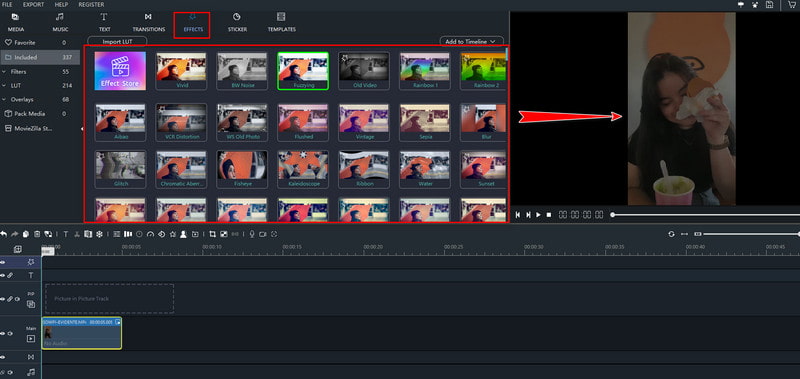
Steg 3Förbättra videoupplösning
För att förbättra videoupplösningen, klicka på Exportera knappen och välj sedan Exportera till enheterna, välj sedan vilket format du vill exportera och tryck sedan på Upplösning genom att justera den till önskad upplösning.
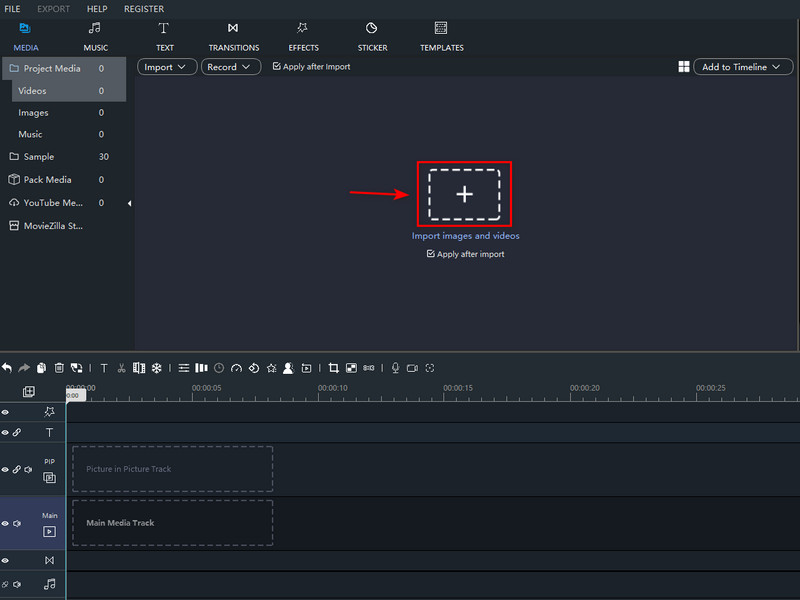
Steg 4Exportera filen
När allt är på plats, klicka på Exportera alternativ. Anpassa filens namn och andra standardinställningar i den poppade rutan och klicka sedan på Exportera knappen för att spara.

Notera: För uppspelningskvalitet har Windows Movie Maker flera inställningar. När du har exporterat din filmfil, tryck på Visa fler alternativ knappen nedan, klicka på Andra inställningar radio knappen och välj önskad kvalitetsnivå. Välj Högkvalitativ video (NTSC) för videor av hög kvalitet och klicka sedan Nästa för att spara din video med de ändrade kvalitetsinställningarna. Kom ihåg att filstorleken på dessa filmer ofta är betydande.
Del 2. Ett mycket enklare sätt att förbättra videokvaliteten
AVAide Video Converter är det mest enastående alternativet för filmskapare för Windows Movie Maker om du vill ha mycket enklare sätt att förbättra videokvaliteten. Tänk på att det till och med kan minska skakningarna okontrollerat i dina filmer samtidigt som du justerar deras ljusstyrka tills du får önskat resultat. Du kommer aldrig att vara rädd för AVAide Video Converter eftersom den kommer att förvandla dina oattraktiva filmer till det mest tilltalande videoinnehållet som du någonsin kommer att publicera.
Dessutom kunde kraften i detta fantastiska program kännas inte bara på Windows-datorer utan även på Mac. Utan vidare, låt oss gå in på nästa avsnitt och kunskap för att förbättra videokvaliteten med den bästa programvaran.
- Den har en uppsjö av inställningar för att förbättra filmkvaliteten.
- Den har en mängd olika teman, filter och effekter.
- Användaren kan anpassa vattenstämpeln och undertexten.
- Lägg upp dina videor på olika sociala medier i realtid.
Steg 1Gå till den främsta filmskaparens officiella webbplats för att ladda ner den gratis. Annars använder du en av nedladdningslänkarna ovan.
Steg 2För att fortsätta, tryck på Verktygslåda fliken och välj sedan Video Enhancer för att enkelt börja förbättra din filmkvalitet.
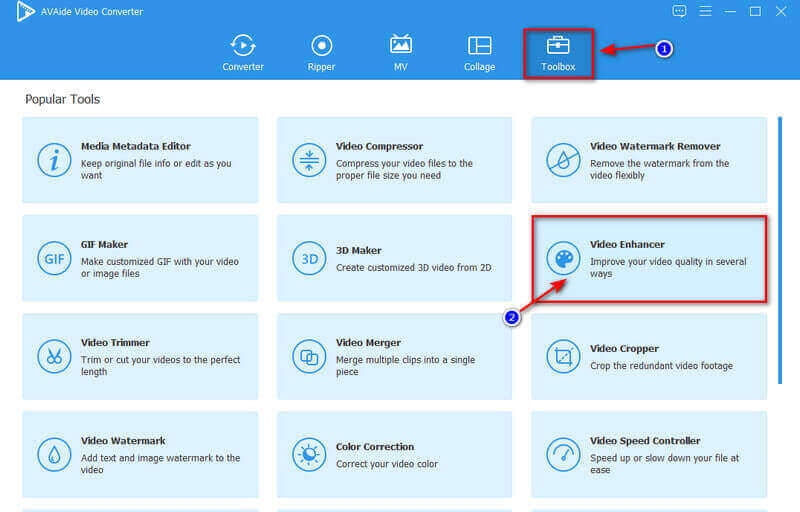
Steg 3När du har klickat på Video Enhancer kommer panelen att visas på din skärm. Klicka på Plus knappen så visas filmappen. Leta upp filen och klicka Öppen för att ladda upp det framgångsrikt.
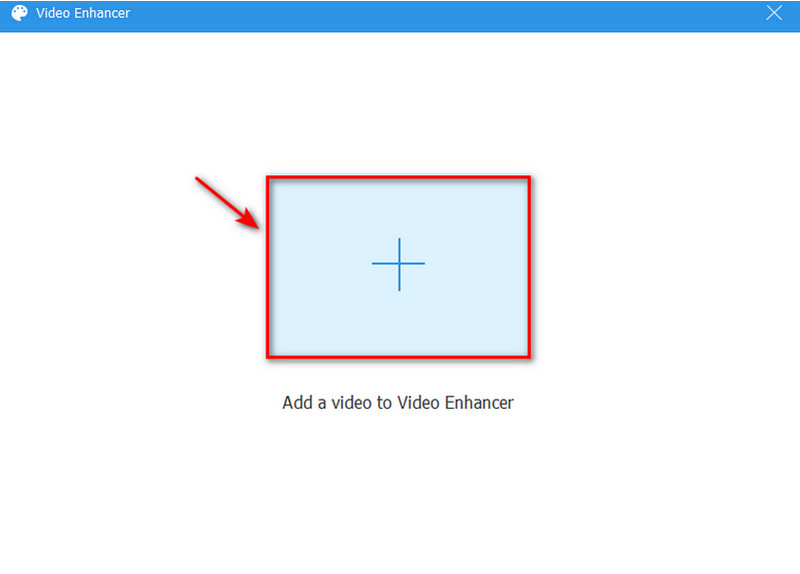
Steg 4För att förbättra videokvaliteten på din film kan du välja alla fyra alternativ som erbjuder, inklusive Exklusiv upplösning, Optimera ljusstyrka och kontrast, Ta bort videobrus, och Minska videoskakning. Dessa alternativ för att förbättra din filmkvalitet är fördelaktiga och kommer säkerligen att förbättra din video utan kvalitetsförlust. Men du kan också justera Upplösning genom att klicka på den och välja önskad upplösning.
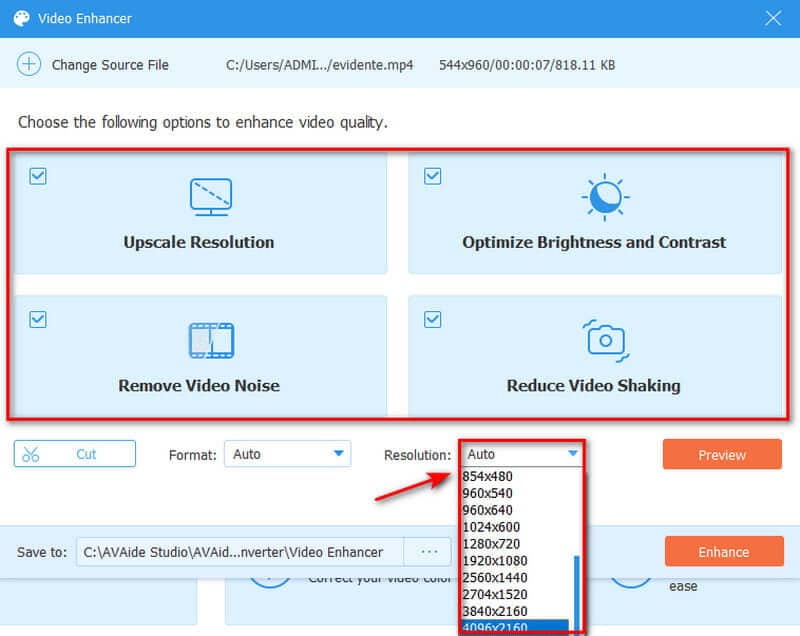
Steg 5Slutligen kan du spara den slutliga förbättrade videon genom att klicka på Förbättra knappen, som omedelbart exporterar till mappen. Men om du vill förhandsgranska ditt arbete, klicka på OK-knappen när förbättringen är klar.
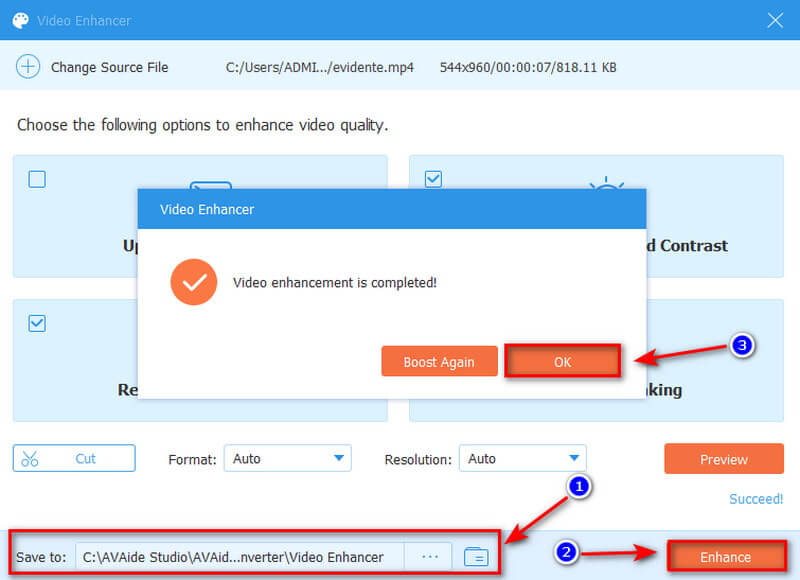
Förutom att förbättra videokvaliteten genom att ha mycket starkare inställningar, kan den också skapa otroliga filmer eftersom den innehåller den mest attraktiva MV-funktionen.
Del 3. Vanliga frågor om Windows Movie Maker
Är Windows Movie Maker fortfarande praktiskt?
Windows Movie Maker är ett utmärkt ställe att börja om du är ny på videoredigering. Det är lätt att lära sig. Det är relativt enkelt och lätt att använda. Dessutom kommer detta gratis videoredigeringsprogram med ett överraskande antal effekter och övergångar att arbeta med.
Är det möjligt att Windows Movie Maker försämrar videokvaliteten?
Ja, WMM minskar kvaliteten på förhandsgranskningen under redigering. Ändå, när du sparar filmen kommer originalkvaliteten att bevaras och du kan behålla den ordentligt.
Kan jag få Windows Movie Maker gratis?
Ja, för det är helt gratis. Denna applikation är ett videoredigeringsprogram som är gratis att använda. Även om många Windows Movie Maker-alternativ finns tillgängliga på internet behöver de flesta av dem betalas. Som ett resultat är det inget som slår gratis om du har en begränsad budget.
Kan Windows Movie Maker hantera 4K-upplösning?
Ja, även om du kan importera 4K-video till Windows Movie Maker, är resultatet bara Full HD, 1920 x 1080 WMV eller mp4-filer.
Sammanfattningsvis är det enkelt och bekvämt att använda verktygen som nämns ovan för att öka videokvaliteten. Vi rekommenderar dock att du alltid väljer det bättre alternativ till Windows Movie Maker. Vi föreslår starkt AVAide Video Converter. Vi räknar med att du redan har upptäckt det mest otroliga Windows Movie Maker-alternativet. Dra fördel av denna fantastiska programvaras överlägsenhet, särskilt när det gäller att skapa fantastiskt videoinnehåll.
Din kompletta videoverktygslåda som stöder 350+ format för konvertering i förlustfri kvalitet.
Videoförbättring
- Uppskala 1080p till 4K
- Uppskala 480p till 1080p
- Nedskala 4K till 1080p/720p
- Nedskala 1080p till 480p
- Uppskala DVD till 1080p/720p
- Åtgärda video med dålig kvalitet
- AI Video Upscale
- Förbättra videokvaliteten
- Förbättra TikTok-videokvaliteten
- Bästa Video Enhancer
- Video Enhancer-app för iPhone och Android
- Bästa 4K Video Enhancer
- AI Upscale Video
- Rensa upp videokvalitet
- Gör videon av högre kvalitet
- Gör en video ljusare
- Bästa Blur Video-appen
- Fixa suddiga videor
- Förbättra zoomvideokvalitet
- Förbättra GoPro videokvalitet
- Förbättra videokvaliteten på Instagram
- Förbättra Facebook-videokvalitet
- Förbättra videokvaliteten på Anroid och iPhone
- Förbättra videokvaliteten i Windows Movie Maker
- Förbättra videokvaliteten i Premiere
- Återställ gammal videokvalitet
- Skärpa videokvalitet
- Gör videon mer tydlig
- Vad är 8K-upplösning
- 4K-upplösning: Allt du behöver veta [Förklarat]
- 2 fantastiska sätt att öka videoupplösningen förlustfritt
- Video Resolution Converter: Saker att tänka på när du skaffar en
- Den enastående 5K till 8K-konverteraren du inte bör missa!
- Ta bort bakgrundsbrus från video: med tre effektiva sätt
- Hur man tar bort spannmål från video med hjälp av de 3 anmärkningsvärda sätten



 Säker nedladdning
Säker nedladdning


